Cómo aumentar la velocidad del disco duro y mejorar el rendimiento en Windows 11/10
Las unidades de disco duro o disco duro tienden a volverse con el tiempo. Poco espacio en disco, disco duro envejecido, sectores defectuosos, demasiadas aplicaciones que se ejecutan en segundo plano, podemos contar con ello. En esta publicación, hablaremos sobre cómo puede aumentar la velocidad del disco duro & el rendimiento en Windows 11/10. Pero antes de seguir adelante, entendamos si la guía se aplica a una SSD.

Esta guía no se aplica a los SSD, aquí se explica por qué
Esto se debe a la forma en que almacenan los datos. A diferencia de los discos duros, los SSD no tienen partes móviles. En su lugar, los datos se guardan en un grupo de NAND flash. Esa es la razón principal por la que los SSD tienen una excelente velocidad de lectura y escritura. No coincide con la velocidad que obtenemos en la RAM, pero es mucho más que discos duros. Cada vez que los datos tienen que escribirse en una SSD, encuentra un bloque vacío lleno y lo escribe. Es más fácil que borrarlo y luego escribirlo.
Es por eso que los SSD se ralentizan cuando empiezan a quedarse sin espacio. El controlador tiene que trabajar duro para averiguar el espacio marcado para la eliminación, mover archivos a un bloque diferente y luego volver a escribir. Si ejecuta herramientas de optimización, solo terminará reduciendo la vida útil del disco.
Hemos visto muchas guías escritas para optimizar los SSD, y no funcionan. La mayoría de las herramientas de optimización están diseñadas para discos duros, y ahí es donde deben aplicarse.
Leer: Cómo deshabilitar la desfragmentación de SSD en Windows.
Aumente la velocidad del disco duro & Mejore el rendimiento
El dispositivo de almacenamiento del que estamos hablando aquí son las unidades de disco duro, las que vienen con piezas móviles. La razón por la que el disco duro necesita optimización es que, después de un tiempo, los datos se dispersan por todas partes. Hay mucha distancia, incluso si es el mismo archivo. El lector o la cabeza tendrán que trabajar más duro. Eso es lo que las herramientas de optimización ayudan a lograr. Los datos se reorganizan para que se puedan recuperar más rápido. Aquí está la lista de métodos a seguir:
- Desfragmentar y Optimizar Unidades
- Habilitar el almacenamiento en caché de escritura
- Optimizar el archivo de página
- Optimizar Servicios en segundo plano, Aplicaciones y Espacio de almacenamiento
Justo después de esto, hemos hablado de las funciones que no debe deshabilitar para optimizar la unidad.

1] Desfragmentar y optimizar unidades
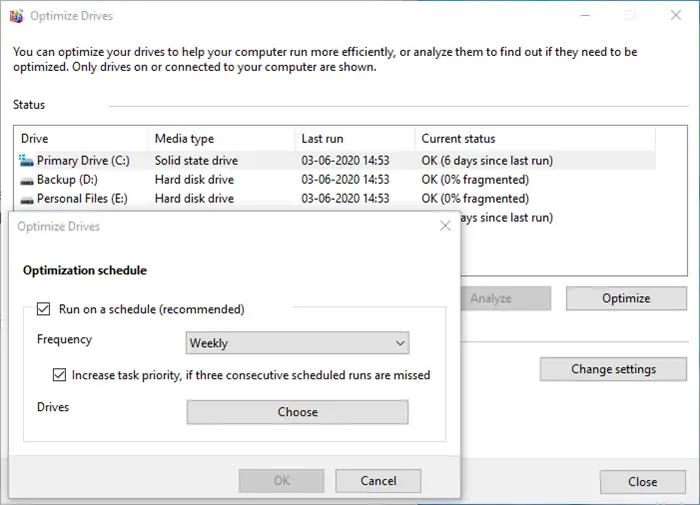
Windows tiene una herramienta Desfragmentadora de disco que ha estado allí durante mucho tiempo. Mejora el rendimiento al reorganizar los archivos de tal manera que se puedan recuperar rápidamente, es decir, con menos movimiento del cabezal de lectura. La herramienta se ha mejorado a lo largo de los años, y también puede programar el proceso. Si bien puede optar por dejar todo en Windows, o si tiene un horario, puede configurarlo para fines de semana, pero asegúrese de mantener la computadora encendida.
2] Habilitar el almacenamiento en caché de escritura
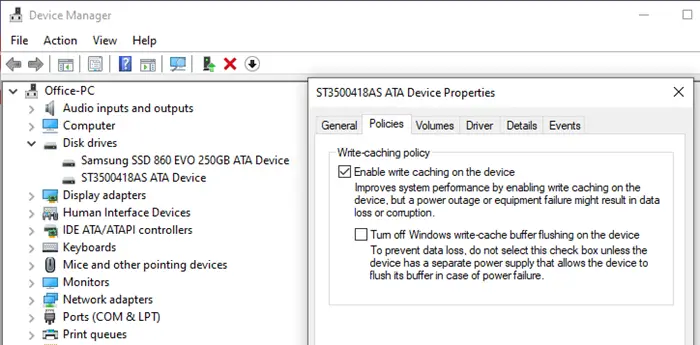
Si habilita el almacenamiento en caché de escritura, descargará la carga del disco duro utilizando una caché intermedia. Por lo tanto, cuando guarda un archivo, escribe toda la información, incluidos los datos, en una ubicación temporal. Como escribir en caché es más rápido que guardar en el disco duro, se traduce en un mejor rendimiento. Es útil cuando edita archivos grandes, como imágenes y videos.
3] Optimizar archivo de página
El archivo de página se ha malinterpretado durante mucho tiempo. Usuarios de Windows como un espacio temporal para mantener cuando la memoria RAM está llena. Si bien es posible que no se quede sin RAM, gracias al precio asequible, la mayoría tiene más de lo que necesitamos, excepto eliminar el archivo de página.SYS no hará ninguna diferencia. De hecho, es mejor tener que no tener nada.
Así que si está haciendo un uso intensivo de memoria, y finalmente se queda sin memoria, PageFile.SYS será útil. Windows volverá a poner datos en esto, liberará memoria y hará más cosas.
Leer: Cómo mejorar el rendimiento de Windows 11.
4] Optimizar los Servicios en segundo plano, las Aplicaciones y el Espacio de almacenamiento
Es un consejo general que mejora no solo el rendimiento del disco duro, sino también el rendimiento del equipo. Si tiene demasiadas aplicaciones, servicios en segundo plano, tendrá un impacto, ya que mantendrán las compras del disco duro, y es posible que no pueda trabajar como se espera. Además, si se está quedando sin espacio de almacenamiento, puede afectar ya que el disco duro tendrá dificultades para reorganizar los archivos, reclamando espacio para los archivos que se guardarán.
La línea de base es que debe deshacerse de cualquier cosa que sea innecesaria y consuma recursos.
Dicho esto, si todo lo que desea es mejorar el rendimiento general de Windows 10, la mejor manera es cambiar a un modelo híbrido.
Instale Windows en un SSD y mantenga todo lo demás en el disco duro. Puede optar por realizar la optimización para el disco duro y dejar reposo en Windows para administrar el SSD.
Leer: Sectores defectuosos en SSD y HDD
Lo que NO debe hacer para optimizar las unidades de disco duro
Muchas publicaciones hablan de deshabilitar las funciones de Windows tanto para HDD como para SSD. Windows ha recorrido un largo camino, y también el hardware. El mismo conjunto de optimización que se repite durante más de una década, no funcionará. Aquí está la lista de características que no debe deshabilitar en ellos
- Descarga de búfer de caché de escritura de Windows: Permite que las aplicaciones se ejecuten más rápido al permitirles continuar sin esperar a que se escriban solicitudes de escritura de datos en el disco.
- Indexación de Windows, también conocido como Servicio de búsqueda de Windows: Solo ayuda a mejorar el rendimiento general en lugar de reducirlo. Si no hay indexación, el disco duro tendrá un trabajo aún más difícil para encontrar los datos rastreando todo el disco duro para obtener los datos y consumir más recursos.
- Alto Rendimiento: No hay forma de mejorar el rendimiento de un disco duro manteniéndolo encendido todo el tiempo. Las computadoras portátiles con Windows ofrecen un plan de energía de alto rendimiento, que garantiza que el disco esté encendido todo el tiempo. No se suma a la ventaja de mejorar el rendimiento. Windows se maneja bien al encender la unidad cuando es necesario. El plan solo es útil cuando realiza un trabajo intensivo de CPU / GPU, como edición de video o juegos.
Espero que la publicación haya sido fácil de seguir y que hayas podido mejorar la velocidad y el rendimiento del disco duro. Además, la publicación rompe muchos mitos cuando se trata de optimizar la velocidad. No deshabilite los servicios basados en recomendaciones, es mejor entender lo que ofrece Windows como solución.
Lectura: Corrige la Velocidad Lenta de Lectura o Escritura de SSD en Windows.




